excel2013 冻结窗口的方法:
冻结窗口步骤1:新建一个文档
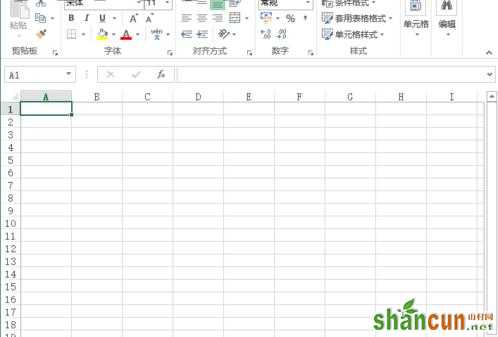
冻结窗口步骤2:输入内容
我们需要吧日期给冻结
让下面的周几能够上上下滚动
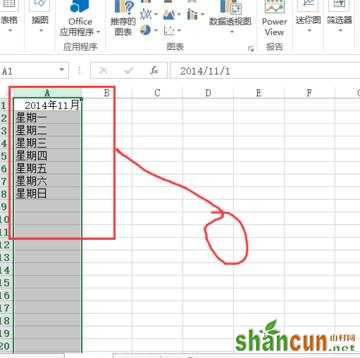
冻结窗口步骤3:选中需要冻结的下一行内容
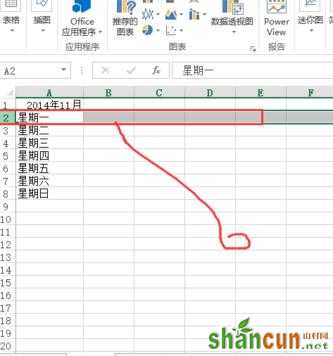
冻结窗口步骤4:点击视图
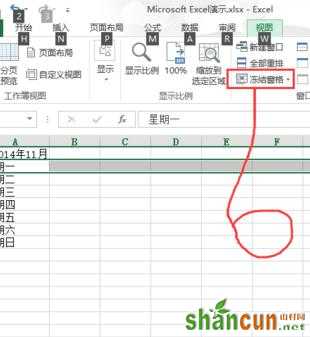
冻结窗口步骤5:点击冻结窗口按钮
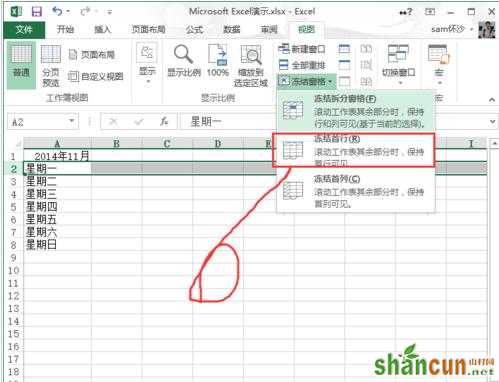
冻结窗口步骤6:选择冻结首行
冻结窗口步骤7:回到execl会看到首行下面有一条线
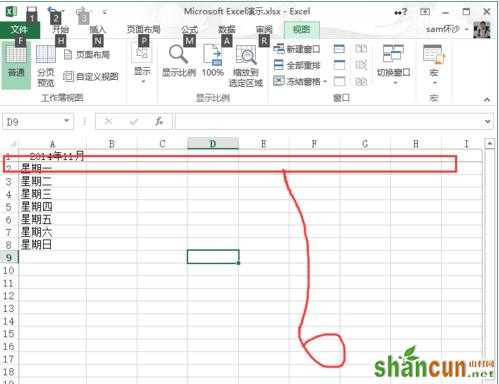
冻结窗口步骤8:这个时候我们就可以上下滚动了;
但是冻结的第一行始终显示出来

excel2013 冻结窗口的方法:
冻结窗口步骤1:新建一个文档
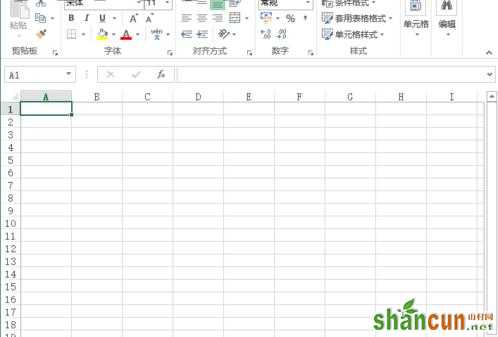
冻结窗口步骤2:输入内容
我们需要吧日期给冻结
让下面的周几能够上上下滚动
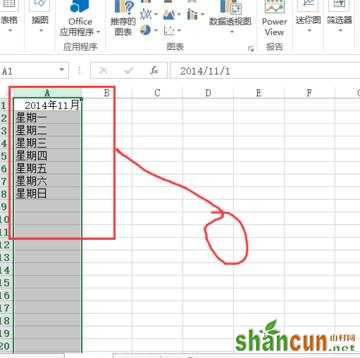
冻结窗口步骤3:选中需要冻结的下一行内容
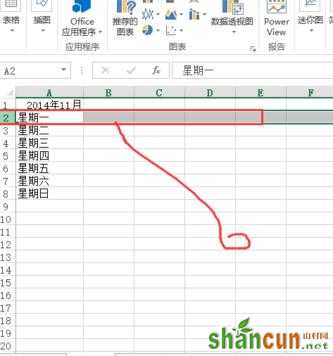
冻结窗口步骤4:点击视图
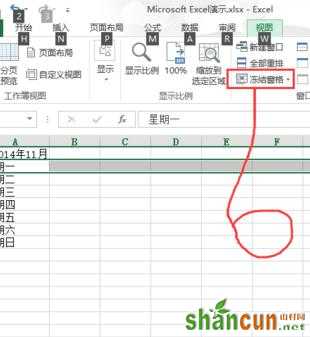
冻结窗口步骤5:点击冻结窗口按钮
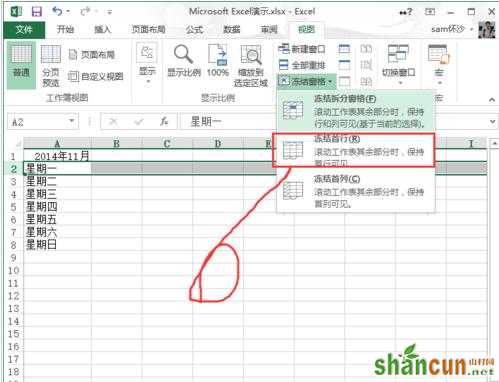
冻结窗口步骤6:选择冻结首行
冻结窗口步骤7:回到execl会看到首行下面有一条线
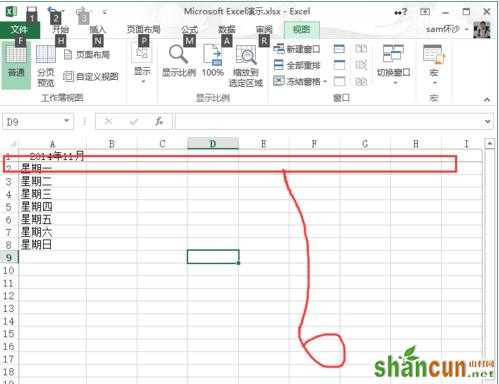
冻结窗口步骤8:这个时候我们就可以上下滚动了;
但是冻结的第一行始终显示出来


手机看新闻
微信扫描关注